スマートプラグ
スマホって充電し過ぎちゃいますよね。
スマホを充電する時は就寝中か時間が空いている時が多いかと思います。充電器とスマホを繋いでおけば勝手に充電してくれますが、100%になっても充電し続けるとバッテリーの寿命が短くなりやすくなります。なるべくバッテリーは長く使いたいものですよね。
そんな時はスマートプラグを使ってみましょう。
スマートプラグを使えば電源のオン/オフをスマホで制御できたり、タイマーを設定することなどができます。もちろん、スマホの充電以外にも使えるので汎用性も高いですよ!
そこで今回はTECKINのスマートプラグの使い方をご紹介いたします。
※端末環境:iPhone XS(iOS 13.2.3)
スマートプラグとは
スマホで管理できます。
スマートプラグとはスマホのアプリを使って制御ができるプラグ(コンセント)のことです。アプリから制御ができるので、電源のオン/オフやタイマーセットなどをスマホから操作できてしまいます。WiFiがあれば簡単にスマホと接続することができますよ!
アプリをダウンロード
スマホで制御するにはアプリが必要です。

こちらのアプリをスマホにダウンロードしておきましょう。このアプリを使ってスマートプラグを制御することになります。アプリを開いてアカウントの作成やログインをしておきましょう。
QRコードからもアクセスできます。

実物のスマートプラグの側面にはQRコードもプリントされているので、そこからアクセスするのも良いでしょう。スマホにアプリをダウンロードするのでQRコードからアクセスした方が手っ取り早いです。
スマートプラグとスマホを接続
アプリをダウンロードしたらスマートプラグと接続します。
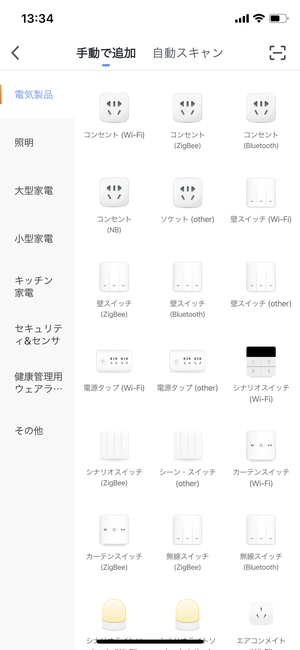
「手動で追加」の項目にある「電気製品」から「コンセント(Wi-Fi)」を選択します。選択すると説明などが書かれた画面が出てくると思いますが、そこに書いてある手順が大事です。
スイッチを5秒押します。

スマートプラグのコンセント横に物理スイッチが付いているのですが、ここが速く点滅している必要があります。もし、速く点滅していない場合は物理ボタンを5秒間押して、スイッチのLEDが速く点滅していることを確認してください。速く点滅していることを確認したらアプリの「次へ」ボタンを押しましょう。
次に、WiFiの情報を入力します。
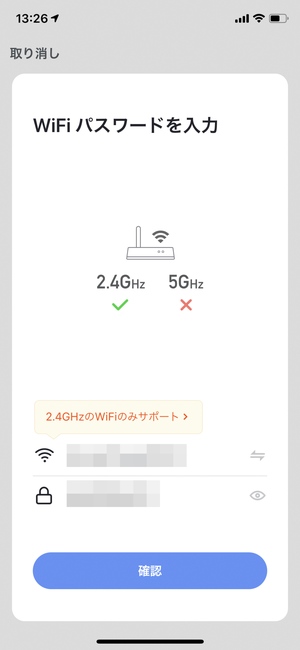
この画面ではスマホに接続しているWiFiのパスワードを入力します。WiFiネットワークは2.4GHzしかサポートされていないので注意しましょう。必要があれば2.4GHzのWiFiに切り替えておいてください。パスワードを入力したら「確認」を押します。
あとは接続されるのを待ちます。
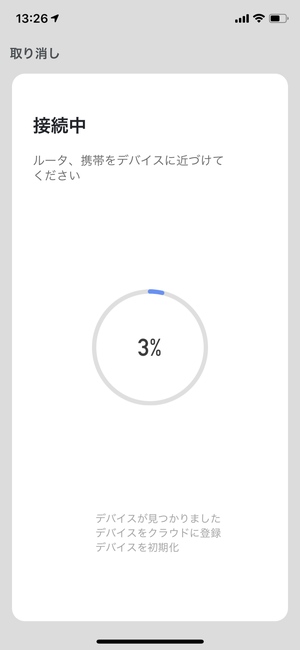
△接続中画面
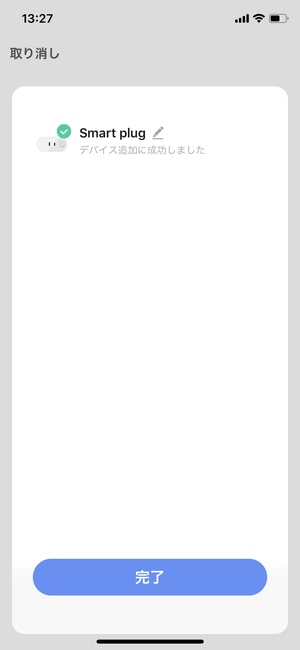
△接続完了画面
WiFiパスワードの入力が終わると「接続中」の画面に切り替わります。スマホとスマートプラグを近づけた状態でしばらく待ち、デバイスの接続が成功したら「完了」ボタンを押して接続作業完了となります。
アプリの使い方
制御アプリの『Smart Life』からは様々な機能が使えます。
電源オン/オフ
基本的な電源のオン/オフができます。
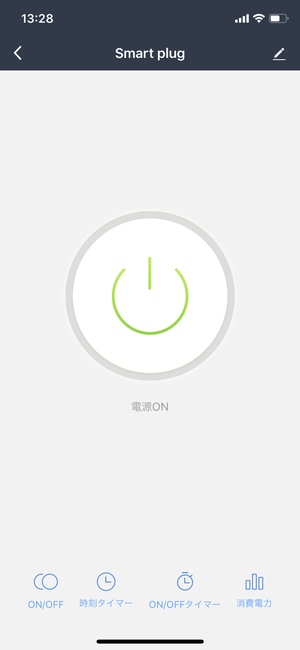
アプリ内からスマートプラグの電源(供給)をオン/オフすることが可能です。オン/オフのやり方は簡単で、真ん中の電源ボタンをタップするか、画面左下の「ON/OFF」ボタンを押します。オン/オフをするたびにスマートプラグから「カチッ」と音が鳴るはずです。オンの状態の時にはスマートプラグの物理スイッチのLEDが赤く光ります。
また、スマートプラグに付いている物理スイッチを押すことで電源をオン/オフすることもできるので、わざわざスマホを開くのが面倒な時などには物理スイッチを直接押して操作するのも良いでしょう。
時刻タイマー
時刻でタイマーを稼働できます。
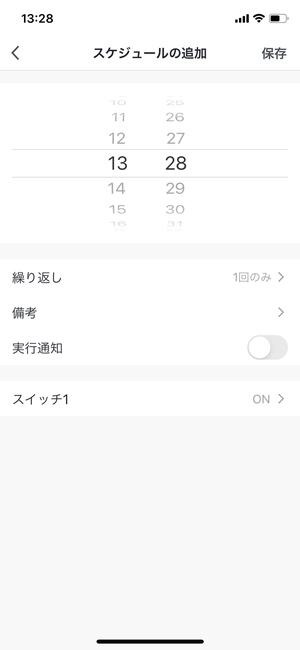
時刻タイマー機能を使うと時刻でタイマーを稼働させられます。タイマーのスケジュールは時刻を設定できるだけでなく、繰り返し設定や通知設定も決められます。また、「スイッチ1」と書かれた設定を「ON/OFF」にすることができ、ONにすると電源がオンになるタイマーに、OFFにすると電源がオフになるタイマーに変えられます。
ON/OFFタイマー
ON/OFFタイマーも使えます。
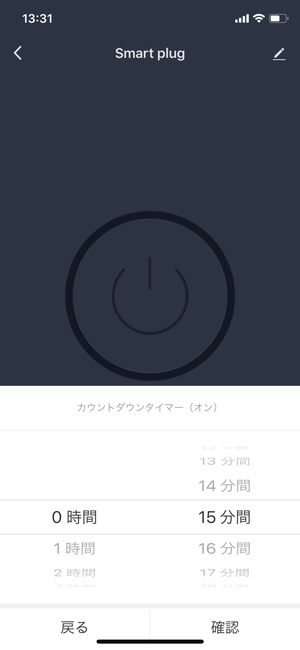
ON/OFFタイマーとはカウントダウンタイマーのことです。時間をセットすることで時間経過後に電源をオン/オフすることができます。電源がオフになっている状態で設定するとオンタイマーに、オンになっている状態で設定するとオフタイマーに変わります。
消費電力
消費電力もわかります。
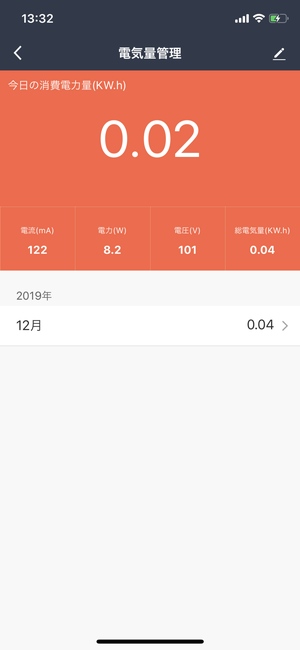
画面右下の「消費電力」からどれだけの電気量を消費しているかを確認できます。電気の使い過ぎを抑えたかったり、どの製品がより電気を消費しているか確かめたい時などに使えるでしょう。
まとめ
TECKINのスマートプラグの使い方でした。
スマホとWiFiさえあれば簡単に接続してスマホから制御できます。電源をスマホから制御できるのでわざわざプラグを抜く必要もないですし、タイマー機能がついているので余計な電気を消費してしまうことを防ぐこともできます。
スマホの充電器と組み合わせれば過充電を防げ、植物や水槽に使うライトの制御だってやろうと思えばできてしまいます。「Amazon Alexa」や「Google Home」にも対応しています。スマートプラグが一つあるだけで生活の快適さが変わりますよ!
スポンサーリンク


